Wix Restaurants : Accepter des commandes dans l'appli Wix Owner
Temps de lecture : 1 min
Important :
- Cet article concerne l'appli originale Commandes Restaurants.
- Nous travaillons actuellement à la configuration d'une nouvelle appli de commandes de restaurants.
Consultez les commandes entrantes en temps réel directement depuis l'appli Wix Owner et acceptez-les d'un simple glisser vers la droite. Vous recevrez une notification dès qu'un client passera une commande sur le site de votre restaurant. Vous pouvez appuyer sur une commande pour voir ses détails et une ventilation de prix, et imprimer ou envoyer la commande par e-mail. Si vous ne pouvez pas traiter une commande, vous pouvez également la refuser directement à partir de l'appli.
Pour accepter les commandes entrantes du restaurant dans l'appli Wix Owner :
- Accédez à votre site dans l'appli Wix Owner.
- Appuyez sur Gérer en bas à droite.
- Appuyez sur Commandes restaurant . L'onglet Nouveau affiche les nouvelles commandes en attente d'acceptation ou de refus.
- Appuyez sur la commande que vous souhaitez accepter.
- Examinez la commande, puis appuyez sur Accepter la commande en bas pour l'accepter.
Les nouvelles commandes acceptées apparaissent désormais dans l'onglet En cours . Une fois la commande terminée, appuyez sur Traiter la commande .
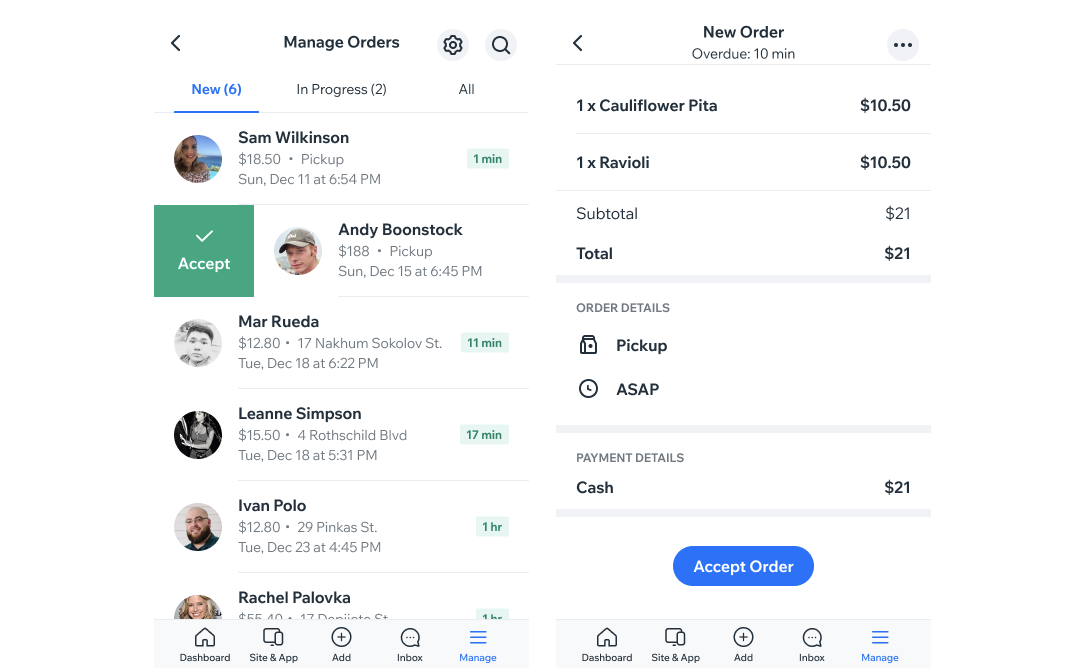
Suggestion :
Vous pouvez faire glisser une commande vers la droite pour l'accepter rapidement.
Cela vous a-t-il aidé ?
|